
Wat heb je nodig voor deze tag?
Een mooie gezichtstube,
dit JPG-bestandje
Het filter Xero
Deze les is bedacht in PSP 8 en opnieuw uitgewerkt in PSP X
Open je tube
effecten--insteekfilters--Xero--Lithograph
zet vibrancy
op 173
en couloration
op 131
Zoek nu met de pipet een donkere
voorgrondkleur
en een lichte achtergrondkleur uit wel
van dezelfde kleur.
Bewerken--kopieren,
minimaliseer nu
je tube.
Zet de voorgrond
op verloop
met deze instellingen 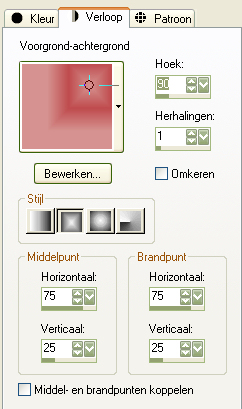
Open een nieuwe transparante afbeelding
van 400x400
Bewerken--kopieren--plakken als nieuwe
laag.
Zet nu de laag met de tube met het oog op slot.
Ga naar de onderste laag
en vul deze met het verloop.
Klik nu met je toverstaf (tolerantie20--doezelen
0)
in het lichte gedeelte (=4-kant)
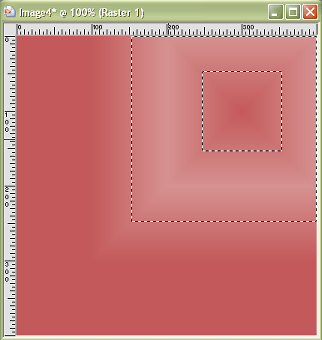
Effecten--textuureffecten--bont
met de standaardinstellingen.
Aanpassen--scherpte--verscherpen.
Effecten--textuureffecten--mozaïek
glas
aantal kolommen en rijen op 25
ronding van glas
en voegbreedte op 0
ronding van rand
op 2
dekking van voeg
op 20
Selecties--omkeren
en klik op de deletetoets van je toestenbord.
Selecties--niets selecteren.
Zet deze nu in de linker onderhoek.
Lagen--dupliceren.
Afbeelding--spiegelen
en omdraaien
zet deze in de rechter
bovenhoek.
Afbeelding--doekgrootte
zet breedte en hoogte
op 500
Laat nu de re-bovenhoek
en li-ondehoek
van beide over elkaar
heen vallen.
Zet je tube weer
open.
Trek deze in je
lagenpallet helemaal naar onderen,
**Schijf
nu de tube onder het vierkant
zie VB.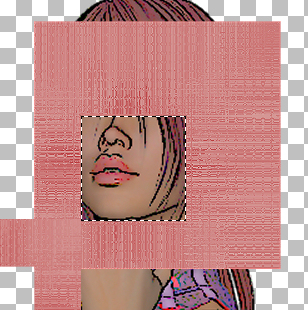
Activeer het vierkant re-boven in de hoek
en klik met je toverstaf in het midden,
activeer nu je tube.
Selecties--zwevend--laag
maken van selectie,
nu heb je dus het
deel wat je hebt uitgekozen als nieuwe laag.
Selecties--niets
selecteren.
Zet de onbewerkte tube weer
op slot.
Trek het nieuwe onstane vierkant(tube) boven de bewerkte vierkant
Effecten--3D--slagschaduw
met deze instellingen
verticaal en horizontaal
op 0
dekking 100 en onscherpte
op 40
kleur
wit.
Herhaal bovenstaande
handeling voor het andere vierkant (li-onderin)
Alleen neem nu det gedeelte van de ogen.
Zet de tube nu weer
open
trek deze helemaal
naar boven in je lagenpallet
en zet het mooi
in het midden van de vierkantjes.
Zet de dekking
op 58.
Open nu het
JPG-bestandje
dit gaan we nu inkleuren,
klik in de donkere
kleur
en kijk wat er achter
K:(kleur)
en V:
(=verzadiging) staat.
Aanpassen--kleurtoon
en verzadiging--inkleuren
en vul hier de getallen
in wat je net hebt nagekeken.
Bewerken--kopieren,
minimaliseer deze
nu.
Ga weer naar je bewerking
met de tube
activeer de bovenste
laag.
Bewerken--kopieren--plaken als nieuwe laag,
en zet deze aan de linkerkant
(zie mijn VB.)
Lagen--dupliceren,
afbeelding--roteren--vrij
roteren met 90
graden
richting--rechts
geen vinkje voor
alle lagen.
En zet deze zo neer als mijn voorbeeld boven.
Lagen--nieuwe rastelaag.
Ga naar je achtergrond
zet deze op patroon
en zoek je
gekleurde JPG-bestandje
op.
Hoek
0, schaal 150.
Zet de voorgrondkleur
op slot.
Ga naar je tekstgereedschap
kies een mooi lettertype
uit,
ik heb Algerian
gebruikt.
Grootte
72
en
zwevend,
typ je tekst,
klik ok.
Laat de selectie staan.
Effecten--3D--gestanst
met deze instellingen
verticaal en horizontaal
op 1
dekking 100 en onscherpte
0
kleur :
donkere tint van
je gekozen kleur.
herhaal verticaal en horizontaal met -1
Selecties--niets selecteren
en zet de tekst neer waar jij dat wilt.
Lagen--samenvoegen--zichtbare lagen
Voeg een nieuwe rasterlaag toe en trek deze onder de samen gevoegde laag,
Vul deze met wit.
Activeer de samengevoegde laag
Selecties--alles selecteren--zwevend--selecties omkeren.
Voeg alle lagen samen en klik op de deletetoets.
Bewerken--kopieren
en plakken als nieuwe afbeelding,
nu is alle overtollige
ruimte weg.
Evt. nog verkleinen,
en opslaan
als GIF.
Ik hoop dat jullie dit weer een leuke les vonden.